¿Qué es el phishing?
El phishing es un tipo de fraude en línea en el que los estafadores intentan engañarte haciéndose pasar por entidades confiables, como bancos o empresas, para obtener tu información personal, como contraseñas, números de tarjetas de crédito o datos bancarios. Usualmente lo hacen a través de correos electrónicos, mensajes o sitios web falsificados que parecen legítimos. Es importante estar alerta y no compartir información confidencial con enlaces o fuentes desconocidas.
¿Por qué es importante enviar una campaña de Phishing a tus colaboradores?
Al enviar campañas a tus colaboradores, puedes prevenirlos de los riesgos de abrir documentos o ligas en correos electrónicos sin autenticar que vengan de un remitente confiable.
Puedes configurar hasta 5 campañas de phishing cada mes y los resultados los podrás ver un día después del primer envío.
¿Cómo se usa el módulo de phishing de Apolo?
-
Primero tendrás que agregar la IP a la whitelist de tu proveedor de correo electrónico.
Primero tendrás que agregar la IP a la whitelist de tu proveedor de correo electrónico.
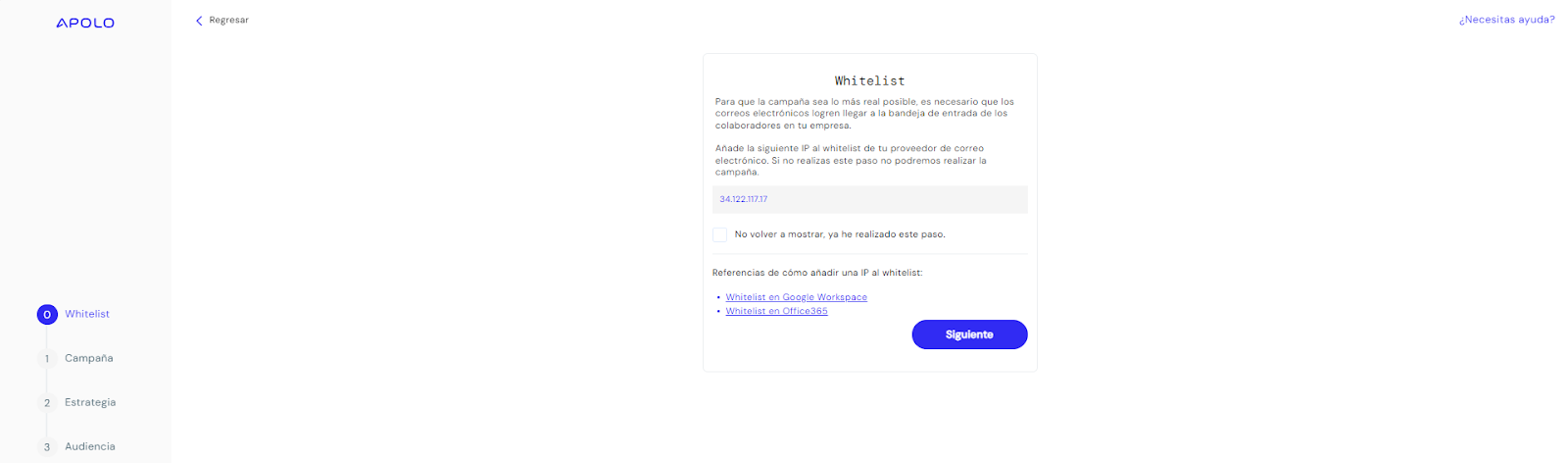
2. Luego elige el nombre de la campaña y la fecha (que es la fecha en la que empezarán a enviarse los correos).
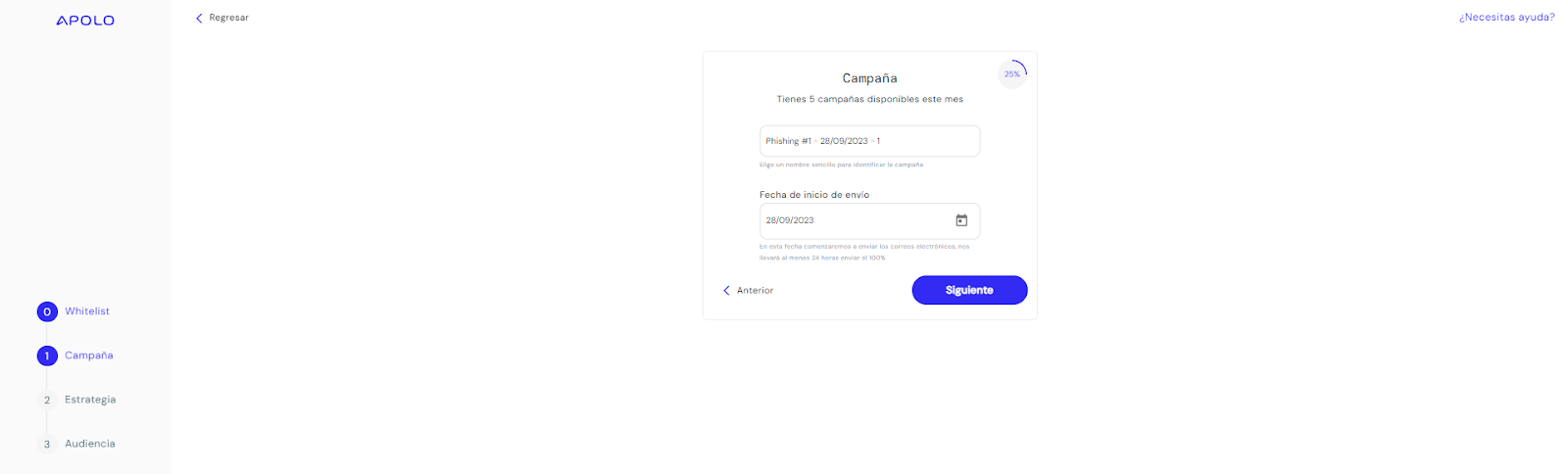
3. Después define el objetivo del ataque.
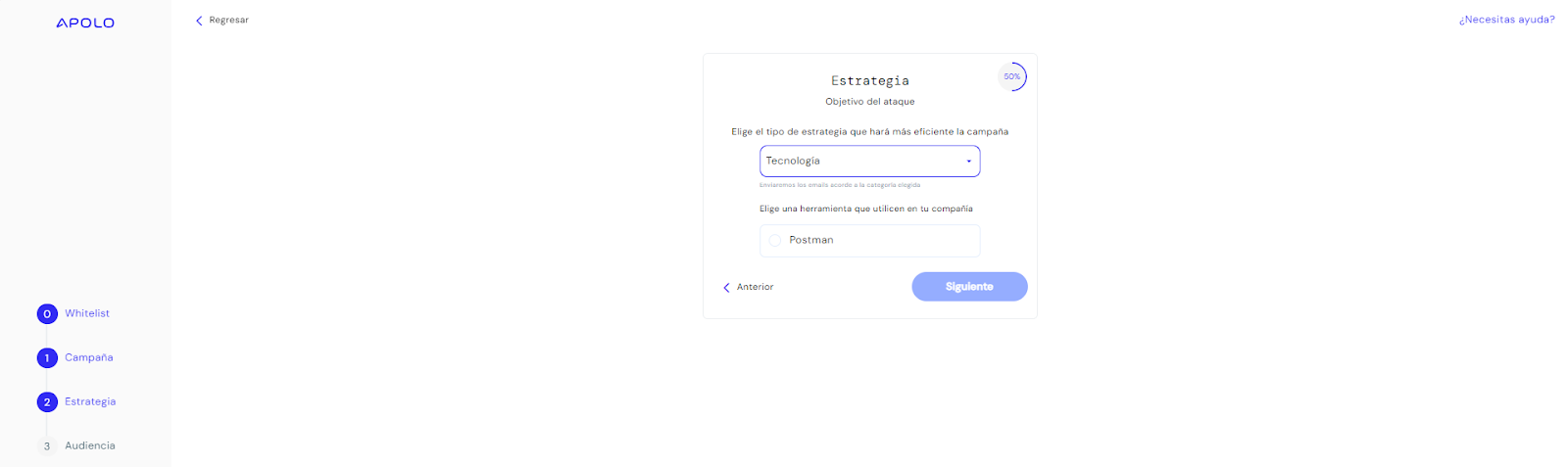
Puedes definir entre:
-
Tecnologia: Postman
-
Redes sociales: LinkedIn
-
Trabajo: Google meet, Microsoft 365, Google, Dropbox, Slack
-
Seguridad: Alerta de virus
Tecnologia: Postman
Redes sociales: LinkedIn
Trabajo: Google meet, Microsoft 365, Google, Dropbox, Slack
Seguridad: Alerta de virus
TIP: Puedes enviar un email de prueba a ti mismo antes de enviarla a tus colaboradores. En este correo de prueba los links no serán activos.
4. El próximo paso es definir el tipo de audiencia que puede ser a través de:
-
Google Workspace
-
Microsoft 365
-
Lista personalizada a través de un archivo .csv
Google Workspace
Microsoft 365
Lista personalizada a través de un archivo .csv
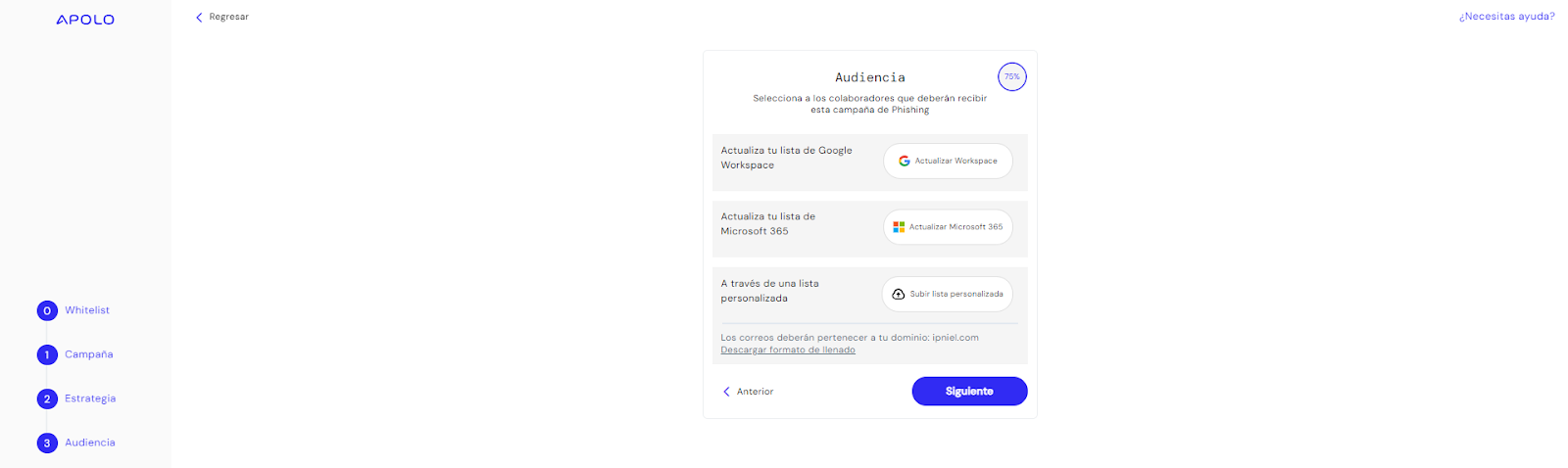
A ese grupo de correo electrónicos profesionales que has subido le puedes dar un nombre y elegir los colaboradores a los que se enviaran la campaña de phishing.

5. Para editar los grupos, ajusta los miembros que deseas que formen parte de ese grupo y después haz click en "Guardar cambios".
Recuerda que puedes hacer ajustes de todos los grupos en la sección de "Grupos" dentro de "Mi empresa".
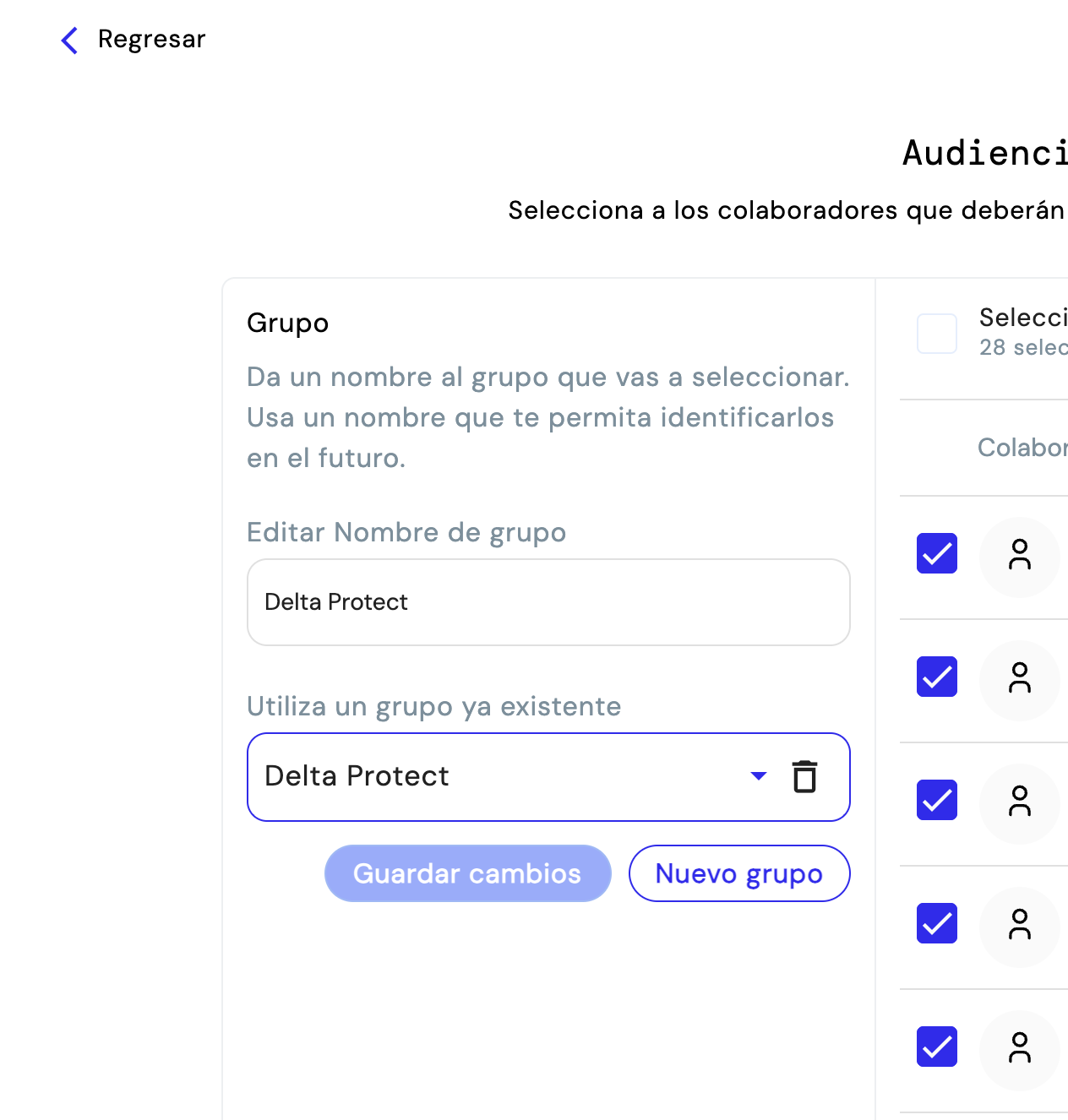
6. Da click en Finalizar.
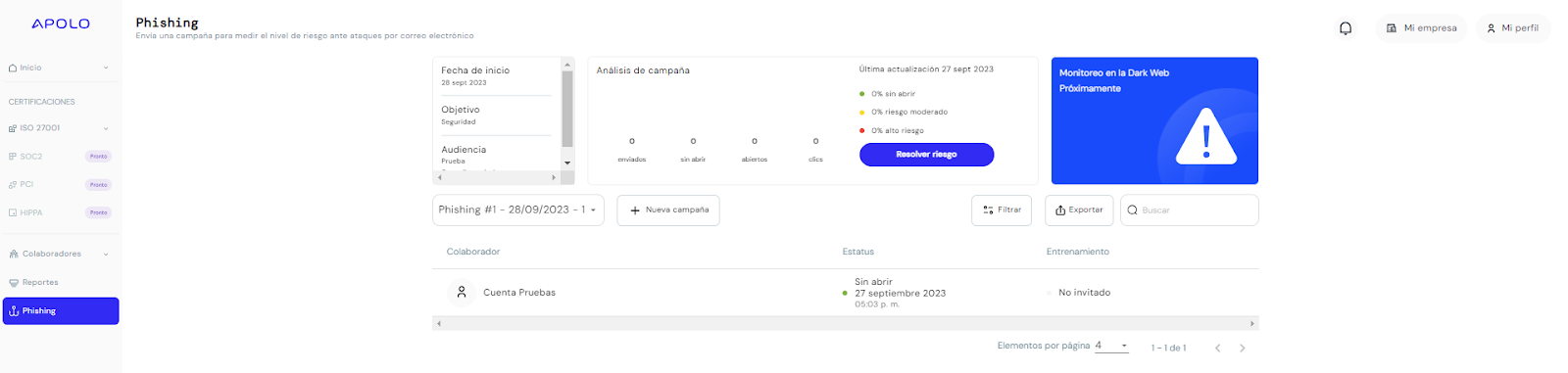
A las 24 horas de que comience a correr la campaña de phishing, la información se verá reflejada en tu plataforma.
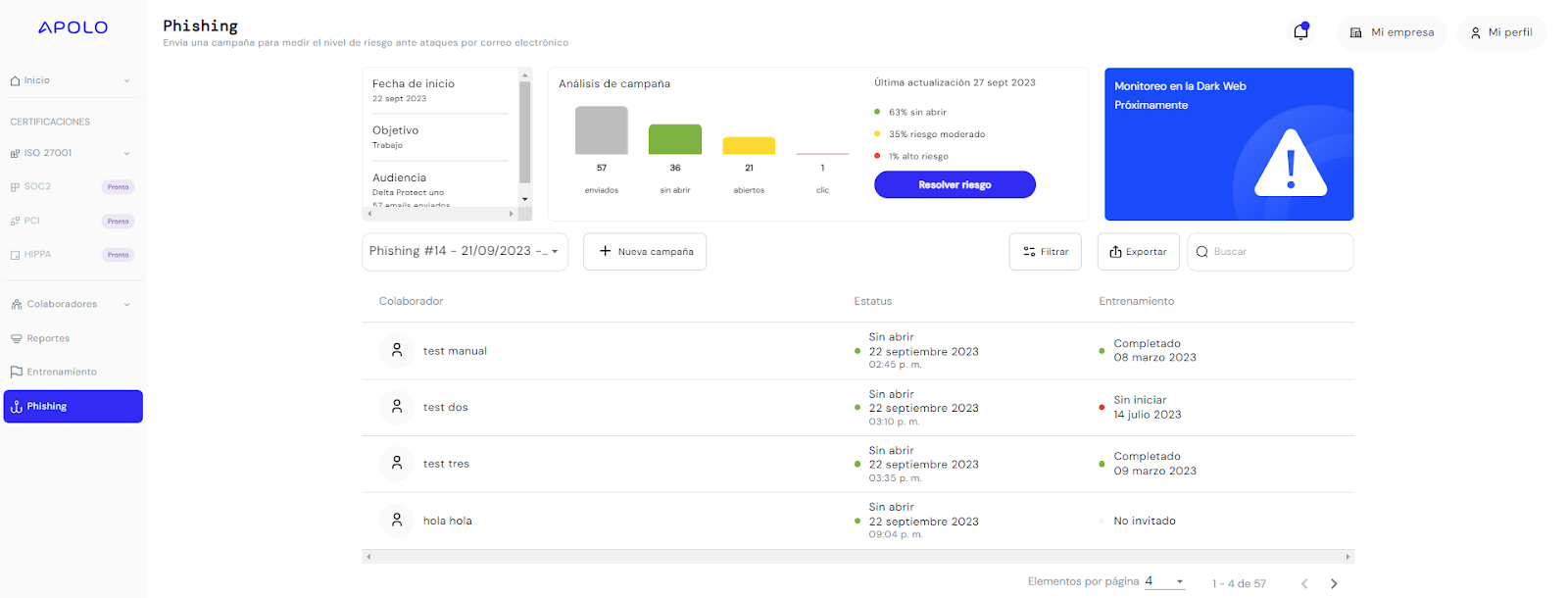
¿Qué vas a encontrar en este dashboard?
-
Fecha de inicio: es la fecha en la que salieron los correos electrónicos.
-
Objetivo: que plantilla se utilizó (por ejemplo: Slack, Microsoft)
-
Audiencia: el grupo al cuál se le enviaron los correos y cuántos correos se enviaron.
-
Análisis de campaña:
-
Cuántos correos se enviaron
-
Cuántos no se abrieron (colaborador sin riesgo)
-
Cuántos se abrieron (colaborador con riesgo moderado)
-
Cuántos clicks hubieron (Este colaborador es riesgoso).
-
Fecha de inicio: es la fecha en la que salieron los correos electrónicos.
Objetivo: que plantilla se utilizó (por ejemplo: Slack, Microsoft)
Audiencia: el grupo al cuál se le enviaron los correos y cuántos correos se enviaron.
Análisis de campaña:
-
Cuántos correos se enviaron
Cuántos correos se enviaron
-
Cuántos no se abrieron (colaborador sin riesgo)
Cuántos no se abrieron (colaborador sin riesgo)
-
Cuántos se abrieron (colaborador con riesgo moderado)
Cuántos se abrieron (colaborador con riesgo moderado)
-
Cuántos clicks hubieron (Este colaborador es riesgoso).
Cuántos clicks hubieron (Este colaborador es riesgoso).
Si tuvieras colaboradores que abrieron el correo y que hicieron click lo mejor es que tomen nuestro entrenamiento.
Puedes filtrar los resultados de la campaña y exportar la información en un formato .csv
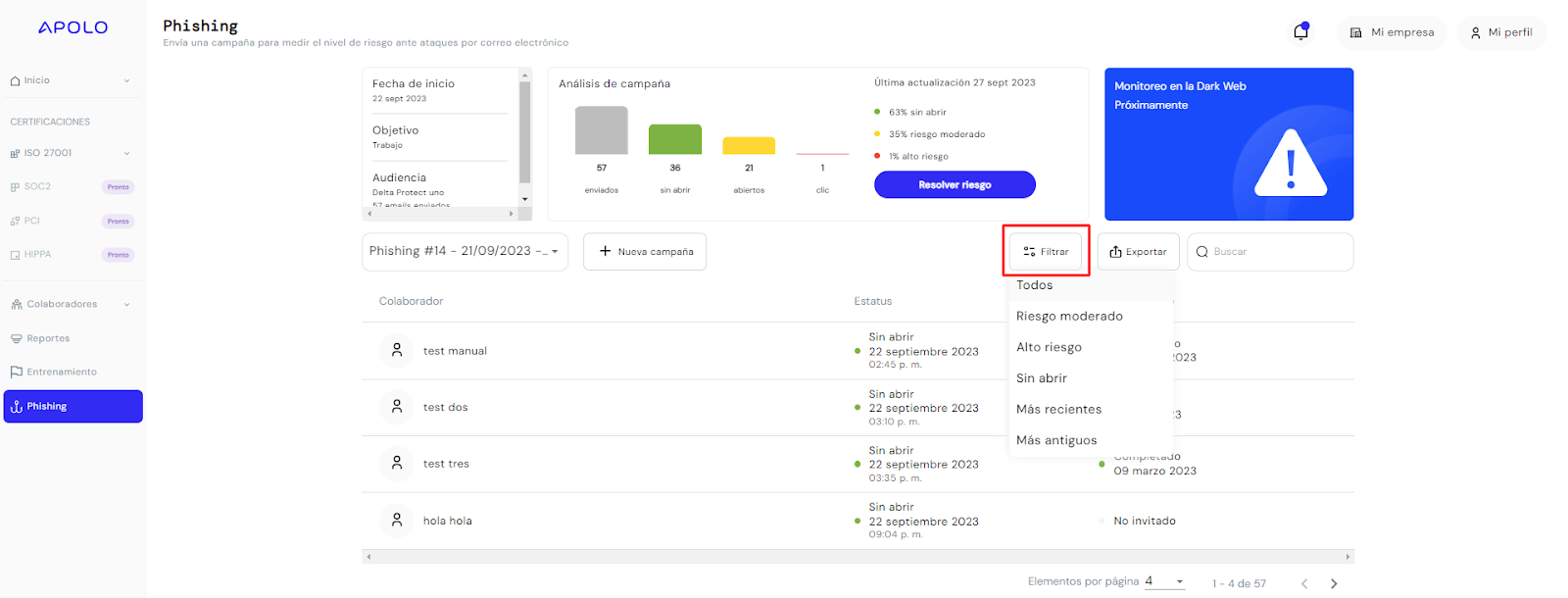
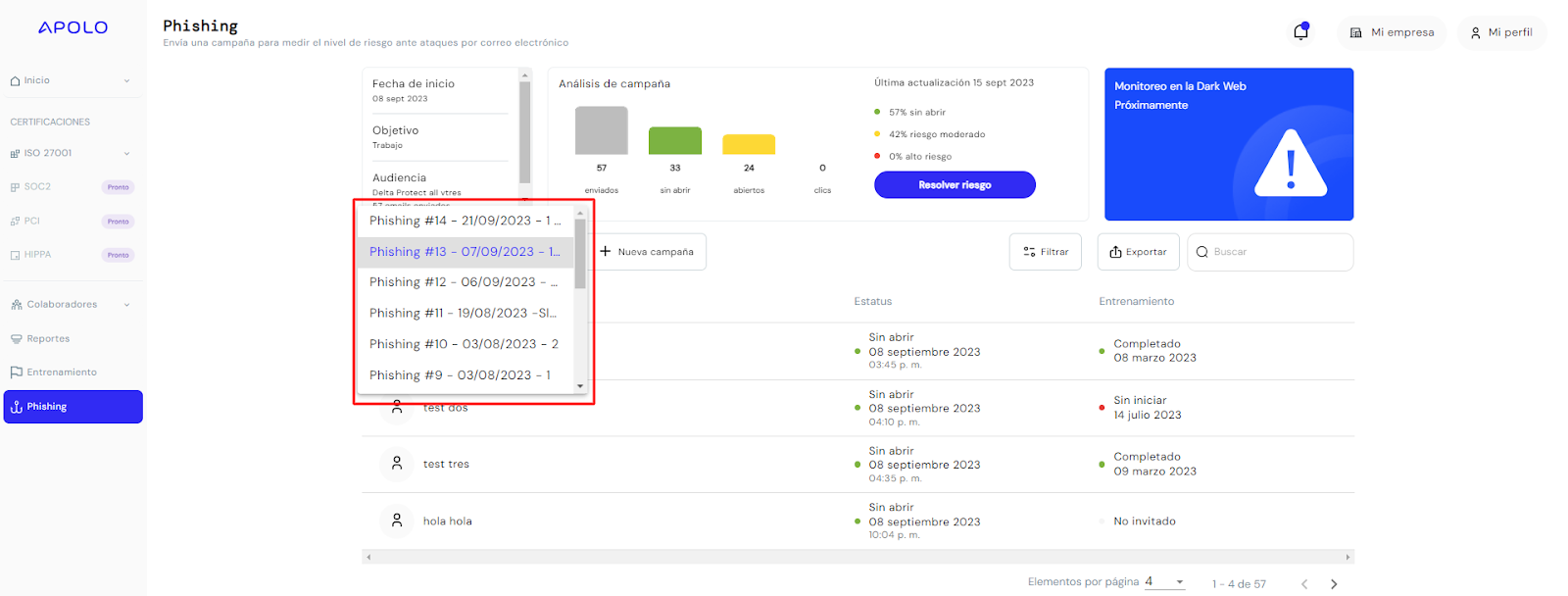
Si tienes alguna pregunta, no dudes en enviarnos un mensaje por el chat.
